搜索数据
可根据Kintone页面右上方的搜索框中输入的关键字,搜索应用的记录和空间、用户页面中的回复等数据。
在搜索框中输入关键字并点击放大镜形的[搜索]图标,即显示搜索结果。
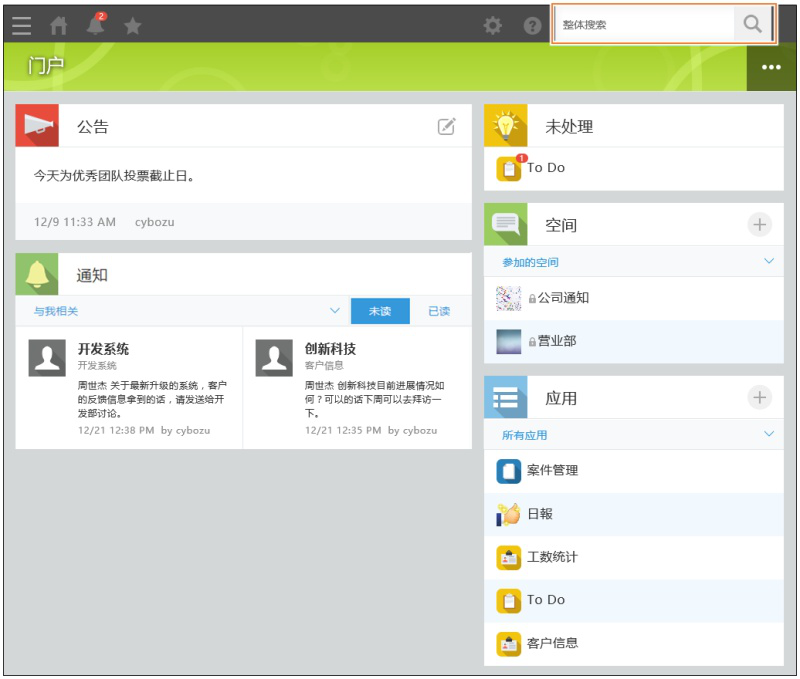 此处介绍搜索结果的查看方法、可搜索的数据、输入关键字时的注意事项。
此处介绍搜索结果的查看方法、可搜索的数据、输入关键字时的注意事项。
搜索结果页面的查看方法
以下介绍如何查看搜索结果页面。
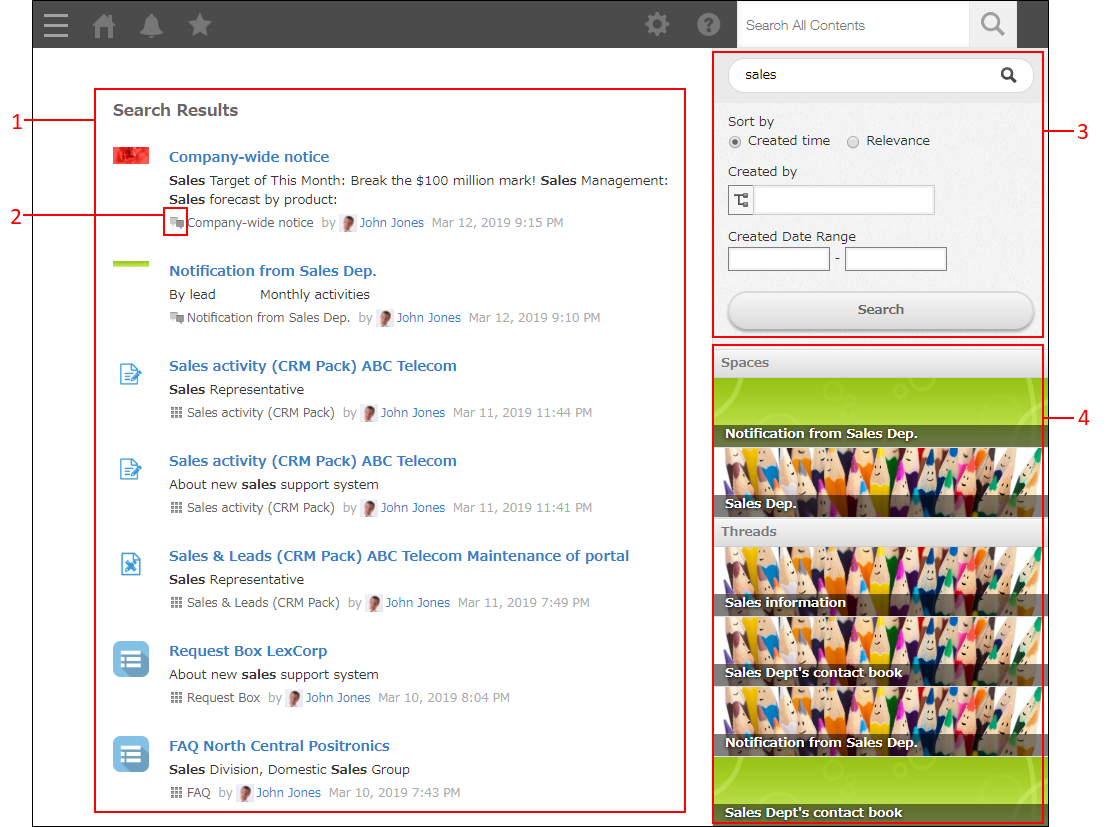
| 项目 | 说明 |
|---|---|
| 1 | 显示应用、空间及用户等的标题。
作为关键字输入的单词以粗体的形式突出显示。 关于搜索对象,请参考以下内容。 搜索对象 |
| 2 | 根据功能的种类,相应的显示应用、空间或用户的图标。
应用: 
空间: 
用户:  |
| 3 | 可更改搜索结果的排列顺序,也可对搜索结果进行进一步的筛选。
可指定的条件如下所示。
|
| 4 | 显示名称与关键字一致的应用、记录、空间、主题及用户。
|
搜索对象
搜索结果页面中的项目1的搜索对象为Kintone中的以下数据。
| 种类 | 搜索对象 |
|---|---|
| 记录 |
|
| 空间 |
|
| 主题 |
|
| 用户 |
|
| 附件 |
|
指定搜索范围进行搜索
在Kintone中,除了整体搜索之外,还可将搜索范围限定在特定的应用及空间内进行搜索。
在应用内搜索
将搜索范围限定在特定的应用内。
打开要搜索的应用,在页面顶部的搜索框内输入关键字。
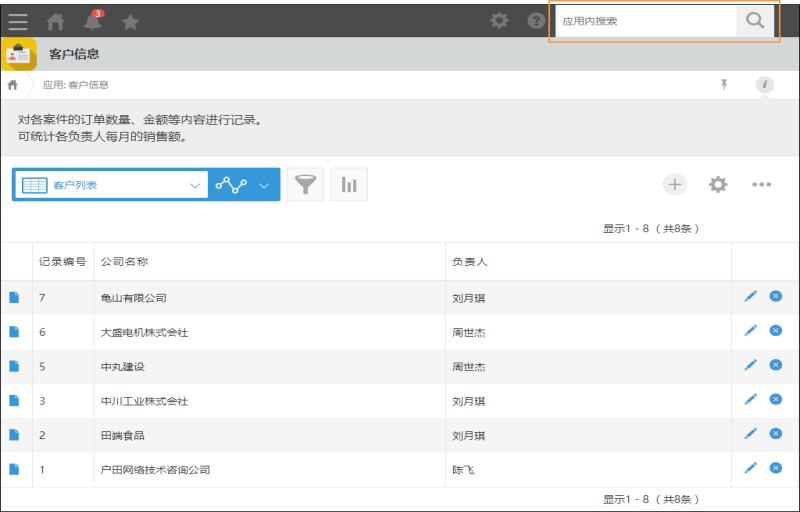
在空间内搜索
将搜索范围限定在特定的空间内。
打开要搜索的空间,在页面顶部的搜索框内输入关键字。
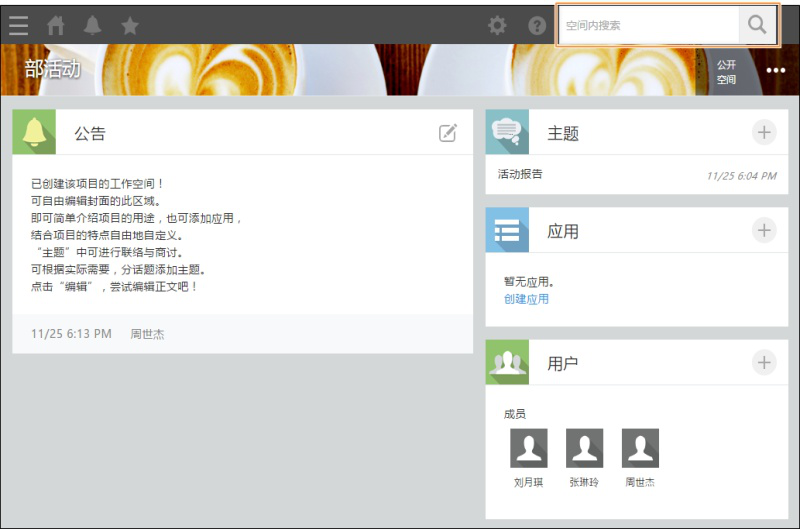
使用多个关键字进行搜索
可指定多个关键字进行AND搜索。
通过半角或全角空格分隔关键字,可搜索含有全部关键字的数据。无法使用OR搜索或NOT搜索。
搜索含有空格的关键字时,关键字要用双引号(")围住。
-
例:搜索同时含有关键字“ABC” “DEF” “GHI”的记录时
通过指定“ABC DEF GHI”,搜索含有全部关键字的数据。
 例:搜索关键字“ABC DEF GHI”的记录时
例:搜索关键字“ABC DEF GHI”的记录时
通过指定“"ABC DEF GHI"”,作为一个关键字进行搜索。

输入关键字时的注意事项
搜索框中最多可输入100个字符。
另外,根据语言、字母数字、符号的不同,有如下注意事项。
使用中文或者日文进行搜索时
- 不区分假名的全角与半角。
- 最多可指定10个关键字进行搜索。
- 搜索不少于2个字符的单词时,必须使用不少于2个字符的关键字。搜索1个字符的单词时,可使用1个字符的关键字。
例:搜索值为“中国画”字符串的字段时- 可搜索的关键字:“中国”、“国画”或“中国画”
- 不可搜索的关键字:“中”、“国”或“画”
使用字母与数字进行搜索时
- 不区分字母的大小写以及全角半角。
- 最多可指定10个关键字进行搜索。
- 以单词为单位进行搜索。
例:搜索值为“cybozu kintone2”字符串的字段时- 指定“cybozu”或者“kintone2”为关键字。使用“cy”或者“kintone”等部分匹配的搜索关键字则无法搜索。
- “cybozu”按1个单词计算,“kintone2”按1个单词计算。使用“cybozu kintone2”进行搜索时,视为2个单词的搜索。
使用符号进行搜索时
- 不区分全角与半角。
- 最多可指定10个关键字进行搜索。
- 以下符号将从搜索关键字中移除。
- 中文及日文的标点符号
- 全角或半角的以下符号
- & | / ! ( ) { } [ ] ^ " ~ * ? : ; \ $ % @ ' ` = < > , . _ # +